?illustrator選擇相同顏色的區域教程
時間:2023-09-06 11:49:50作者:極光下載站人氣:492
illustrator相信是大家在日常工作中經常接觸的一款軟件了,作為一款矢量圖形編輯軟件,illustrator為用戶提供了簡單易操作的圖形處理平臺,用戶可以將其運用在出版印刷、藝術創作以及平面設計等方面,因此illustrator軟件深受用戶的喜愛,為用戶帶來了不錯的體驗,當用戶在使用illustrator軟件時,在頁面上繪制了一些圖形,這些圖形中有部分區域是相同的顏色,于是有用戶問到illustrator怎么選擇相同顏色區域的問題,這個問題其實是很好解決的,用戶直接在菜單欄中依次點擊選擇、相同和相同顏色的區域這幾步即可解決問題,那么接下來就讓小編來向大家分享一下illustrator選擇相同顏色區域的方法教程吧。
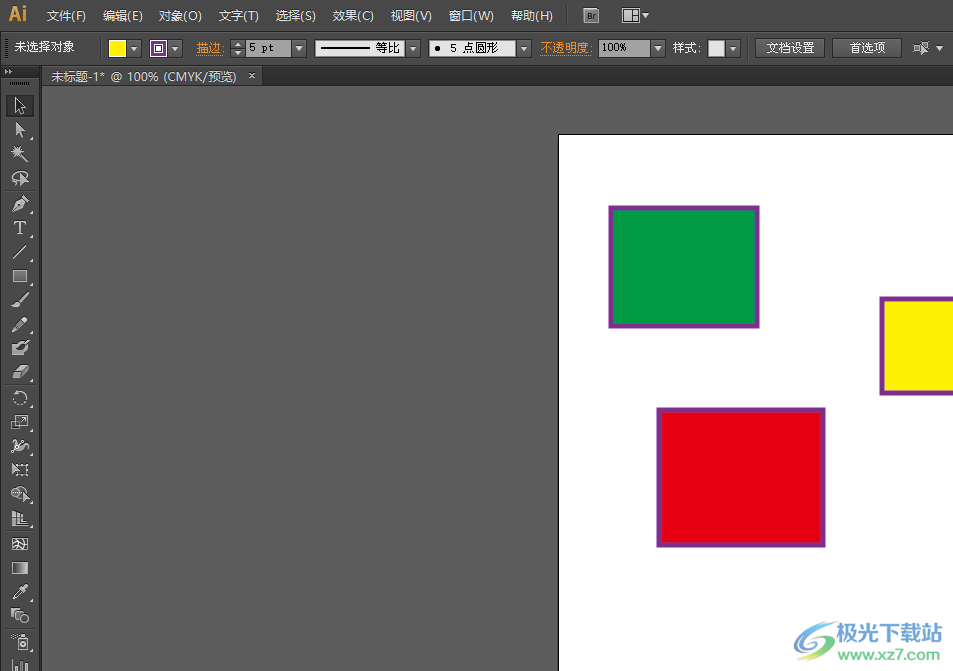
方法步驟
1.用戶在電腦桌面上打開illustrator軟件,并來到編輯頁面上,可以看到幾個圖形中有著相同的描邊顏色
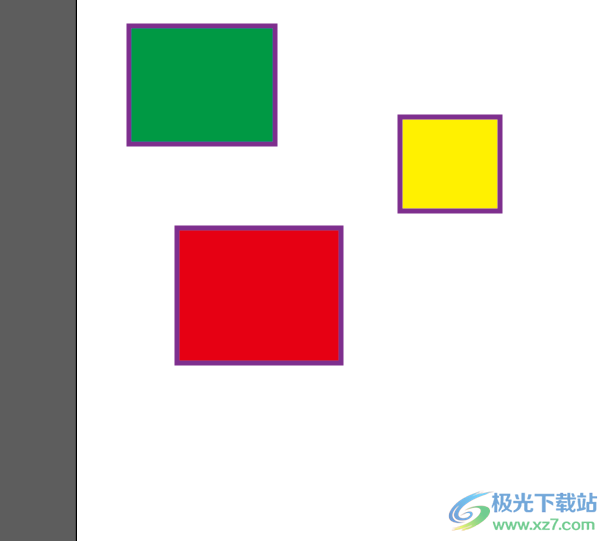
2.這時用戶需要點擊菜單欄中的選擇選項,在彈出來的下拉選項卡中選擇相同選項
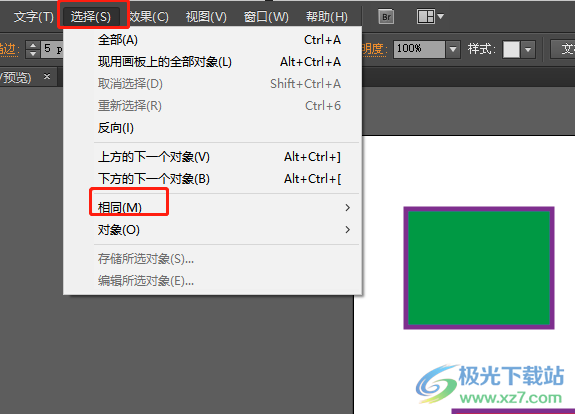
3.接著可以看到右側頁面彈出來的功能選項,用戶選擇其中的描邊顏色選項
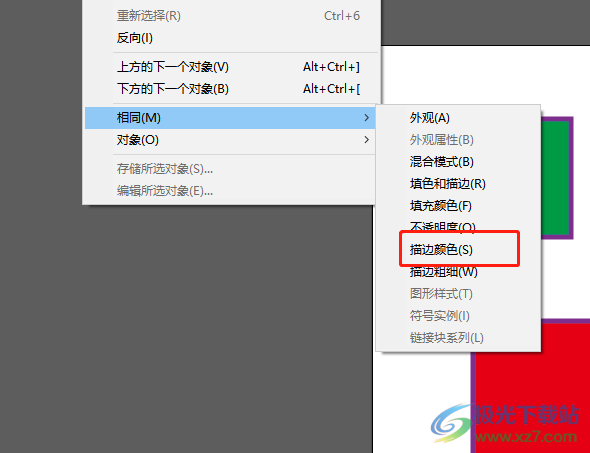
4.此時在編輯頁面上,用戶可以看到相同描邊顏色的幾個圖形被成功選中
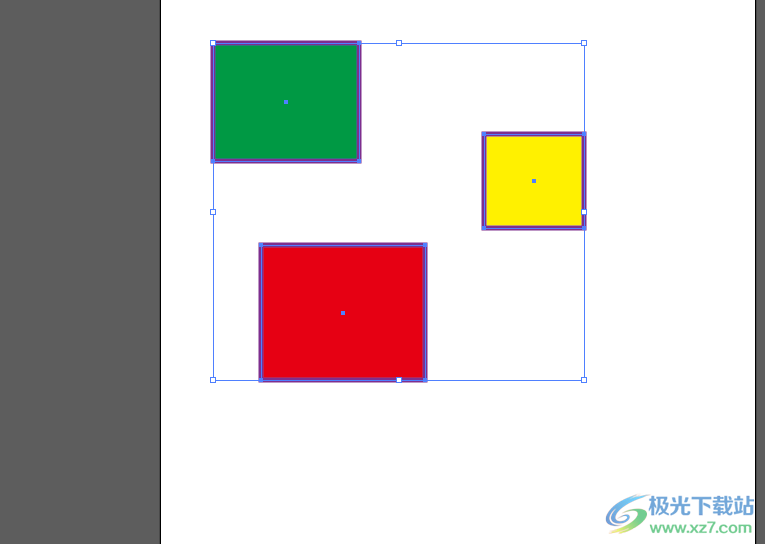
5.用戶在上方的描邊選項卡中點擊描邊顏色的下拉箭頭,在彈出來的顏色面板中選擇自己喜歡的顏色
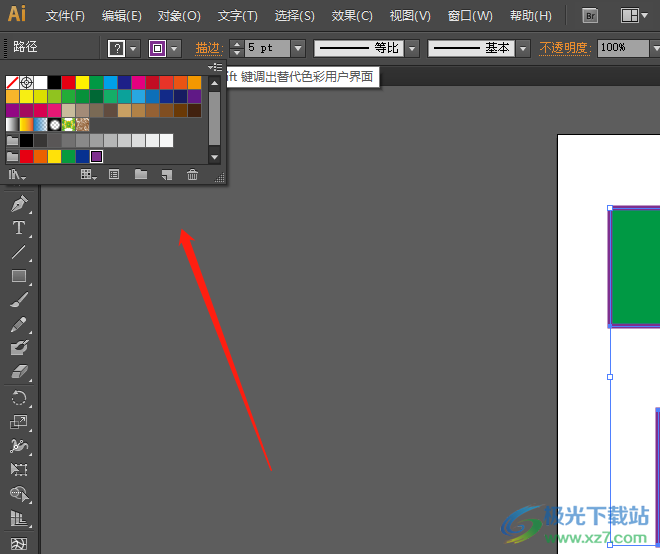
6.如圖所示,用戶會發現選中的幾個圖形的描邊顏色發生了變化,但是這些顏色都是一致的
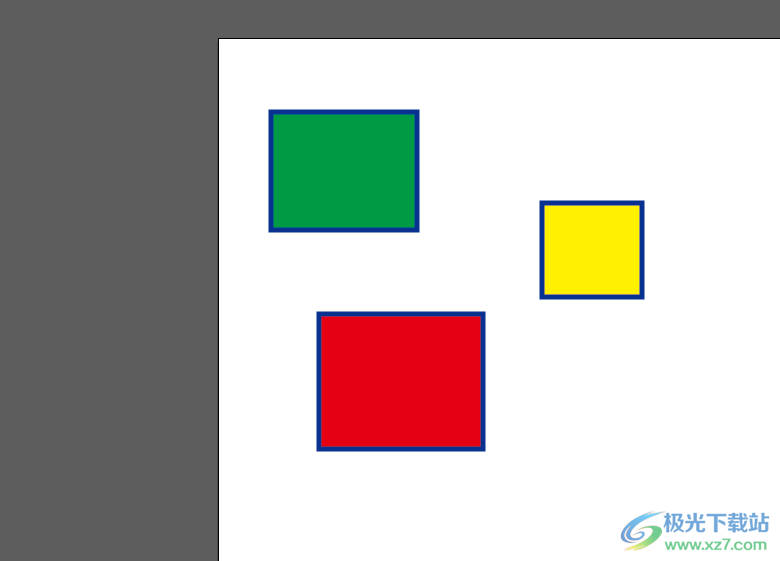
以上就是小編對用戶提出問題整理出來的方法步驟,用戶從中知道了大致的操作過程為點擊選擇——相同——描邊顏色——全選中這幾步,方法簡單易懂,用戶將相同顏色的區域選中,就可以根據需求來重新設置顏色,方法簡單易懂,因此感興趣的用戶可以來試試看。

大小:251.00 MB版本:綠色版環境:WinAll, WinXP, Win7, Win10
- 進入下載
相關推薦
相關下載
熱門閱覽
- 1百度網盤分享密碼暴力破解方法,怎么破解百度網盤加密鏈接
- 2keyshot6破解安裝步驟-keyshot6破解安裝教程
- 3apktool手機版使用教程-apktool使用方法
- 4mac版steam怎么設置中文 steam mac版設置中文教程
- 5抖音推薦怎么設置頁面?抖音推薦界面重新設置教程
- 6電腦怎么開啟VT 如何開啟VT的詳細教程!
- 7掌上英雄聯盟怎么注銷賬號?掌上英雄聯盟怎么退出登錄
- 8rar文件怎么打開?如何打開rar格式文件
- 9掌上wegame怎么查別人戰績?掌上wegame怎么看別人英雄聯盟戰績
- 10qq郵箱格式怎么寫?qq郵箱格式是什么樣的以及注冊英文郵箱的方法
- 11怎么安裝會聲會影x7?會聲會影x7安裝教程
- 12Word文檔中輕松實現兩行對齊?word文檔兩行文字怎么對齊?
網友評論